特徴点の設定
ここでは、特徴点の座標(位置)を設定する方法について説明します。
|
|
自作の特徴点を設定する場合は、特徴点の設定を行う前に、次の操作を行ってください。 ① [特徴点設定]パレットの[追加]をクリックします。 ② 追加された特徴点の[名前]をダブルクリックして、特徴点の名前を入力します。 ③ [ボーン名]のプルダウンメニューから、特徴点を設定したいボーンを選択します。 |
1 特徴点設定画面に切り替える
[特徴点設定]パレットから、特徴点設定画面に切り替えます。
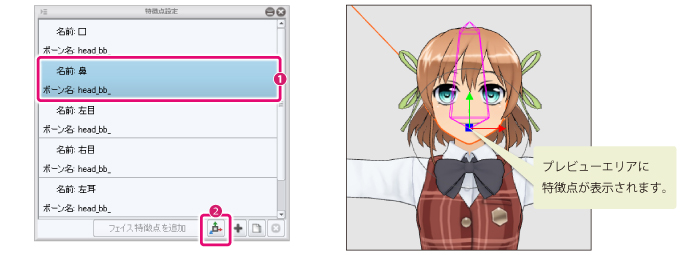
① [特徴点設定]パレットから、設定したい特徴点を選択します。プレビューエリアに特徴点が表示されます。
② [特徴点設定]パレットの[特徴点の設定]をクリックします。
2 特徴点の座標を設定する
特徴点のマニピュレータ(矢印)をドラッグし、特徴点の座標を設定します。
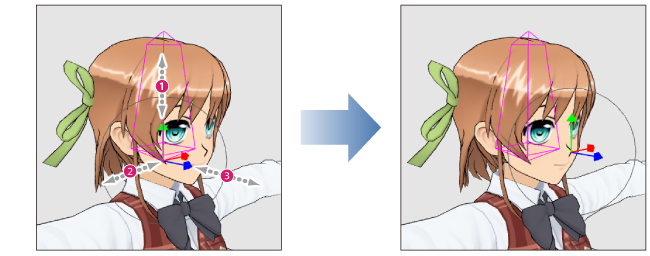
① [緑]の矢印に沿ってドラッグすると、特徴点が上下に移動します。
② [赤]の矢印に沿ってドラッグすると、特徴点が左右に移動します。
③ [青]の矢印に沿ってドラッグすると、特徴点が前後に移動します。
|
|
・ [カメラ]メニューの[右へ90度回転]と[左へ90度回転]を使用すると、カメラアングルを水平方向に回転しながら、特徴点の座標を確認できます。また、カメラを前後や左右に移動したい場合は、『カメラアングルの操作』を参照してください。 ・ 自作の特徴点の場合は、特徴点設定画面に切り替わると、3Dキャラクターのボーンがすべて表示されます。特徴点を設定したいボーンをクリックすると、ボーンを選択できます。 |
3 特徴点の座標を確定する
[終了]をクリックします。
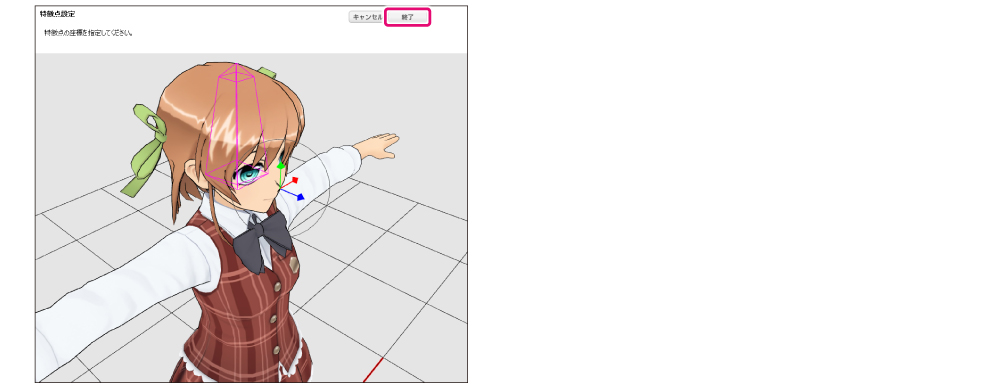
| ツイート |
|
Copyright (c) CELSYS,Inc. All Rights Reserved.









